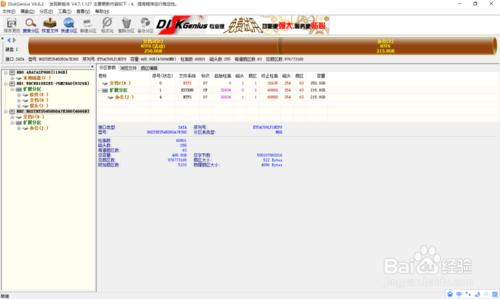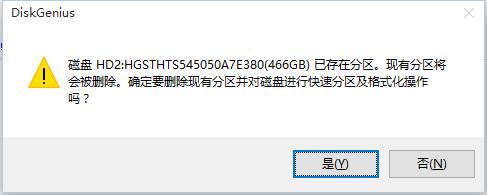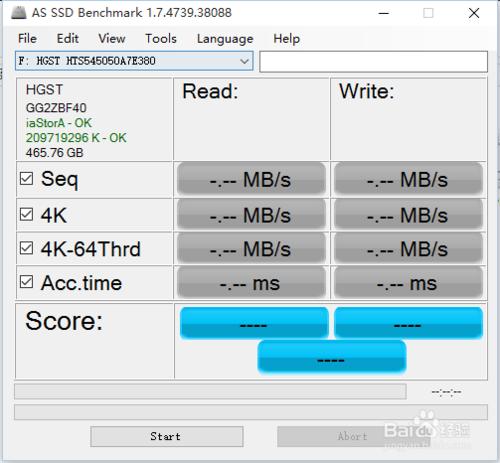怎麼判斷固態硬盤是否4k對齊,固態硬盤如何4k對齊
工具/原料
AS SSD Benchmark (固態硬盤跑分,4k對齊檢測)
DiskGenisu(硬盤分區工具)
方法/步驟
首先打開as ssd benchmark,如果出現xxk-Bad,那麼說明此硬盤並沒有4k對齊
打開分區精靈並選中沒有對齊的硬盤
右鍵打開擴展選項並點擊快速分區
設置好分區數目後點擊對齊分區到此扇區數的整數倍(注:此步驟會清除硬盤中的文件,如有需要,請備份後執行),然後點擊確定
硬盤分區完畢,打開 AS SSD Benchmark 發現原來的xx-BAD已經變成xxx k-OK了,這說明4k對齊已經成功了
注意事項
本方法適用於非系統盤的ssd,如需對齊系統盤,請先備份系統後用winpe分區
硬盤, 固態, 固態硬盤, 4k對齊, asssdbenchmark, 一鍵4k對齊工具, 固態硬盤4k對齊工具, 固態硬盤4k對齊教程, 固態硬盤4k對齊檢測, 固態硬盤如何4k對齊, 固態硬盤分區4k對齊,